CAD將某圖層上的圖形轉換到指定圖層的方法
問題描述:
如何將某一圖層上的圖形轉到指定圖層?
解決方案:
方案一:
1.鍵盤【Ctrl+1】,打開特性欄對話框,點擊【快速選擇】功能
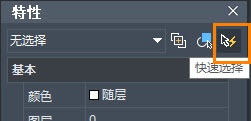
2.在快速選擇對話框中,從“特性”下拉菜單中選擇【圖層】,并在“值”欄中輸入或選擇需要更改的圖層名稱。點擊“確定”后,CAD將自動選中圖中該圖層上的全部圖形。
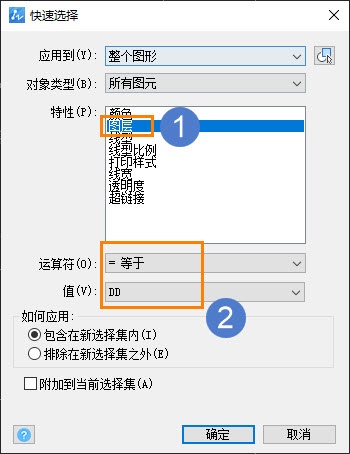
3選中圖形后,在特性欄中找到“圖層”字段,并從下拉列表中選擇目標圖層,所有選中的圖形就會被移動到新的圖層上
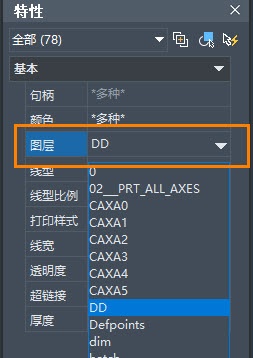
方案二:
1.點擊菜單欄中的【工具】,然后選擇【標準】下的【圖層轉換器】(或直接輸入命令【LAYTRANS】并回車),打開圖層轉換器對話框。
2.選擇需要轉換的圖層,再用【加載】或者【新建】,調出目標圖層并選擇好目標圖層后,點擊“影射”按鈕。在“影射”對話框中,確保源圖層與目標圖層之間的正確映射,然后點擊“確定”。完成此步驟后,所有選定的圖形都將從原始圖層轉換到指定的目標圖層。
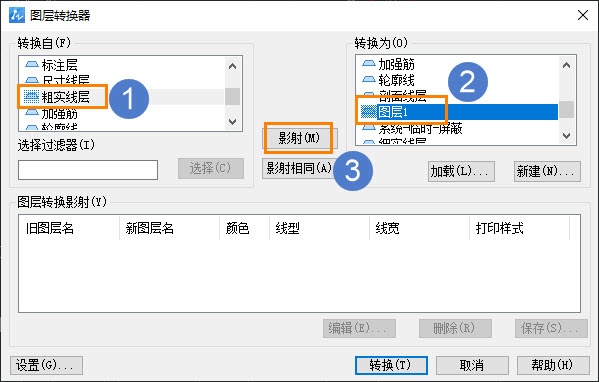
以上就是CAD將某圖層上的圖形轉換到指定圖層的方法,希望對您有所幫助,更多CAD知識請關注中望CAD官網!
推薦閱讀:三維CAD
推薦閱讀:CAD制圖
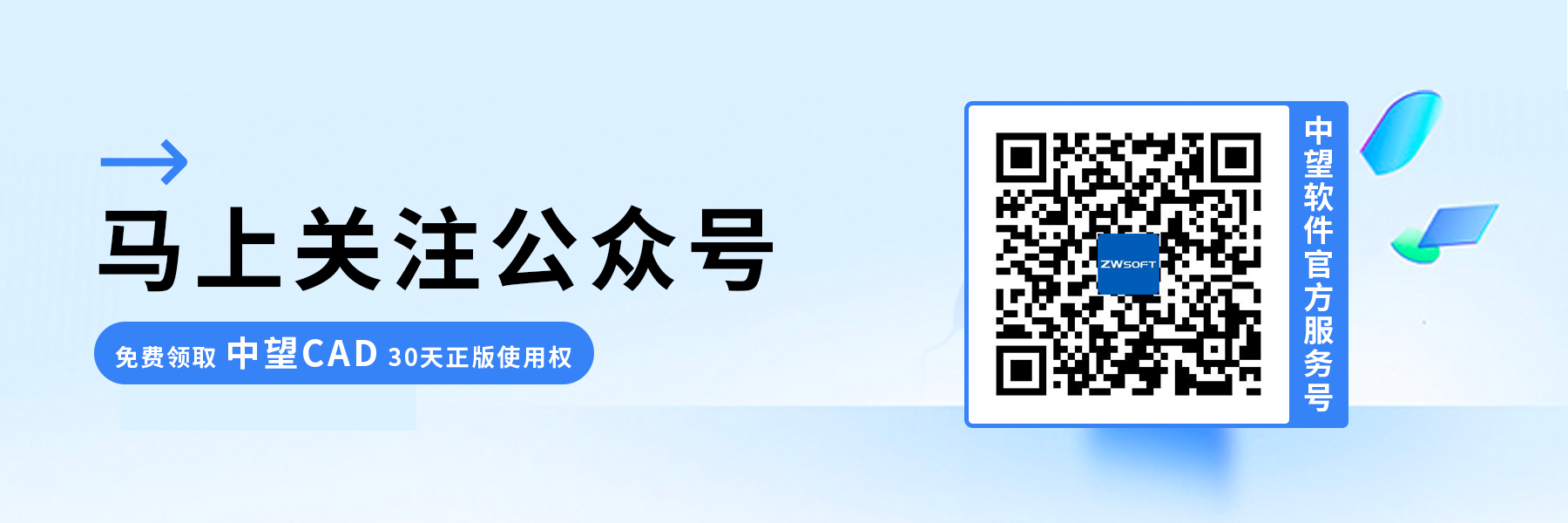
·中望CAx一體化技術研討會:助力四川工業,加速數字化轉型2024-09-20
·中望與江蘇省院達成戰略合作:以國產化方案助力建筑設計行業數字化升級2024-09-20
·中望在寧波舉辦CAx一體化技術研討會,助推浙江工業可持續創新2024-08-23
·聚焦區域發展獨特性,中望CAx一體化技術為貴州智能制造提供新動力2024-08-23
·ZWorld2024中望全球生態大會即將啟幕,誠邀您共襄盛舉2024-08-21
·定檔6.27!中望2024年度產品發布會將在廣州舉行,誠邀預約觀看直播2024-06-17
·中望軟件“出海”20年:代表中國工軟征戰世界2024-04-30
·2024中望教育渠道合作伙伴大會成功舉辦,開啟工軟人才培養新征程2024-03-29
·玩趣3D:如何應用中望3D,快速設計基站天線傳動螺桿?2022-02-10
·趣玩3D:使用中望3D設計車頂帳篷,為戶外休閑增添新裝備2021-11-25
·現代與歷史的碰撞:阿根廷學生應用中望3D,技術重現達·芬奇“飛碟”坦克原型2021-09-26
·我的珠寶人生:西班牙設計師用中望3D設計華美珠寶2021-09-26
·9個小妙招,切換至中望CAD竟可以如此順暢快速 2021-09-06
·原來插頭是這樣設計的,看完你學會了嗎?2021-09-06
·玩趣3D:如何巧用中望3D 2022新功能,設計專屬相機?2021-08-10
·如何使用中望3D 2022的CAM方案加工塑膠模具2021-06-24
·CAD如何修改窗口顏色和命令行字體2023-01-11
·CAD怎么修改默認填充比例2024-12-11
·?CAD中如何實現圖像旋轉?2022-04-06
·在CAD中修改同名圖塊2022-03-03
·CAD怎么設置箭頭的大小及樣式2018-12-06
·中望CAD中快速插入表格2018-03-12
·cad文本窗口怎么去掉2015-11-03
·更改CAD選擇框和夾點設置2021-11-09














